目録権限
Ex Librisにコンタクトして、所属機関の目録権限を有効にしてください。
目録権限を有効にせずとも、適切な役職を持つすべての目録者は、書誌レコードおよび典拠レコードを編集できます。目録権限を使用すると、書誌レコードと典拠レコードを編集する権限をより適切に制御するための階層を定義するオプションが提供されます。この機能はリソース管理の目録レベルのコード割り当てを通じて処理されます。
ネットワークゾーンを実装する場合、ネットワークゾーンの管理者は、目録レベルコードの割り当てを集中管理し、これらの割り当てをすべてのメンバー機関に配布できます。詳細については、ネットワークゾーン設定の集中管理を参照してください。
有効にすると、書誌および典拠レコードを処理する次の領域が、この設定により制御されます。
- MDエディタ
- メタデータのインポート (新しいレコードは最下層レベルでインポートされます)
- クイック目録
- 正規化/管理をセット (レコードの集まりにコードレベルのバッチジョブを割り当て)
外部管理レコードを扱う機関については、外部管理機関に投稿するための目録レベルの設定を参照してください。
目録許可レベルの作成
目録者および目録者 (拡張)権限の説明については、権限レポートセクションを参照してください。
目録許可レベルを作成する方法
- Ex Librisスタッフが所属機関/コンソーシアムの目録許可を有効にしていることを確認してください。
- [目録者許可レベルのコードテーブル]([設定メニュー > リソース > 目録 > 作成 > 目録者許可 レベル])で、[行の追加]を選択してレベルを追加します。 目録作成者の権限レベル テーブルの「デフォルト」値の変更はサポートされていません。デフォルトは、それが存在する限り00レベルのままです。
 目録者のアクセス許可レベルコードテーブル
目録者のアクセス許可レベルコードテーブル - 完了したら、[カスタマイズ]を選択します。 共同ネットワークでは、ネットワークゾーン管理者が目録許可レベルの入力を完了した後、[ネットワークでテーブルを管理]および[保存して配布]を選択して、変更を機関メンバーに共有することができます。これらのセッティングを機関メンバーに配布するジョブが送信されます。機関メンバー内での共有設定は、MDエディタ (MDエディタでの目録許可レベルの使用を参照) やユーザー管理 (目録権限レベルの割り当てを参照) などの目録レベルが使用される場所に表示されます。ネットワークゾーンの機関メンバーでは、目録許可レベルはネットワークゾーンでのみ有効にできることに注意してください。
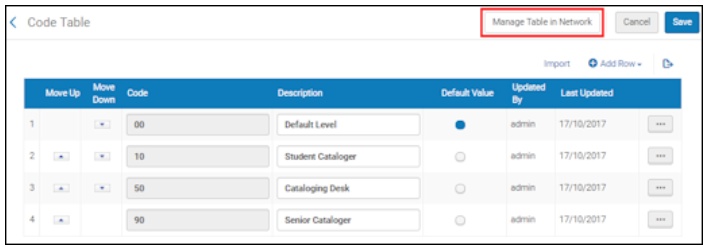
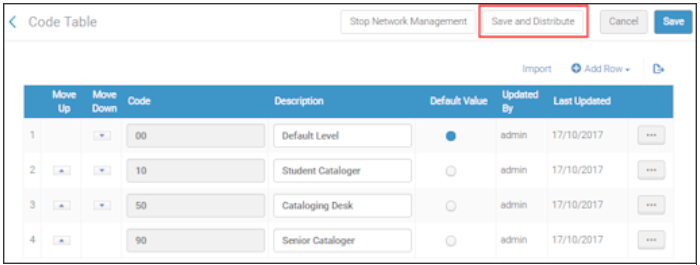 目録許可レベルの保存と配布
目録許可レベルの保存と配布
機関が目録権限を実装し、その後ネットワークゾーンのメンバーになると、ネットワークゾーンはそのメンバーに対し[保存と配布]をすることはできません。
目録許可レベルの割り当て
目録許可レベルを定義した後、適切な許可レベルをユーザーに割り当てることができます。
目録許可レベルを割り当て方法
- アップデートするユーザーレコードにアクセスします ([管理 > ユーザー管理 > ユーザーを管理する])。
- アップデートするユーザーレコードの行アクションから[編集]を選択します。[ユーザー詳細]ページが表示されます。
- 目録者レベルからレベルを選択します。
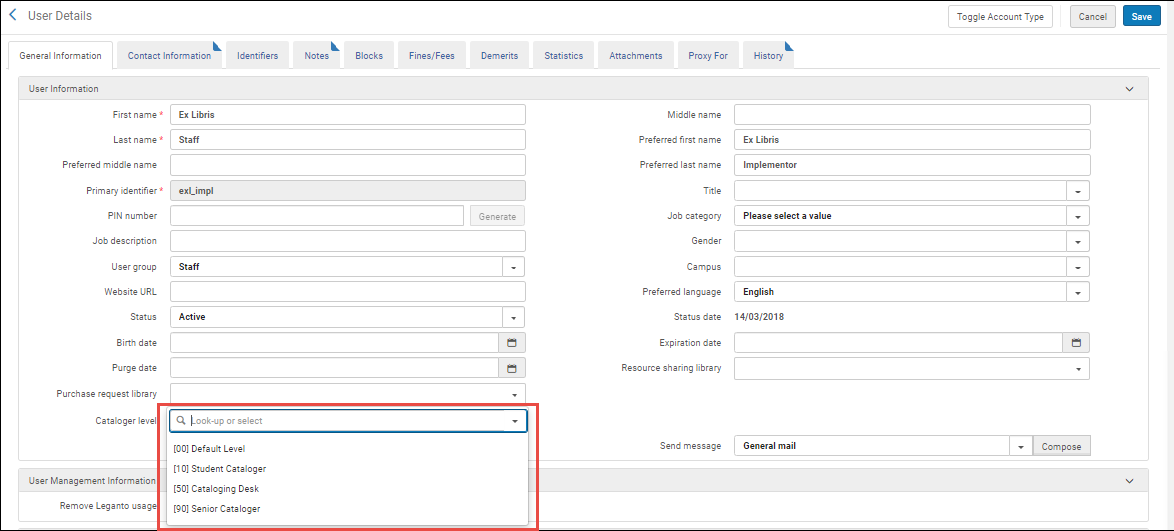
- 保存を選択します。
MDエディタでの目録許可レベルの使用
目録許可レベルを定義してユーザーに割り当てると、ユーザーがレコードを編集している間、これらのレベルがMDエディタに表示されます。レコードの目録レベルを編集して、これらのレコードを編集できるユーザーを定義できます。
目録アクセス許可レベルがレコードに割り当てられた目録レベルよりも低い場合、レコードを表示して、 一連の 制限された機能を実行することしかできません(以下を参照)。 ただし、共同ネットワークでは、 ネットワークカタログのレコードに割り当てられている目録レベルよりも低い目録アクセス許可レベルでも、ローカルフィールドを追加および削除できます。
目録許可レベルが実装されているときにMDエディタで目録レベルを編集する方法:
- MDエディターで書誌レコードを開きます([リソース] > [目録] > [メタデータエディタを開く])。
MDエディタには現在アクセスしている目録レベルが表示されます。この目録レベルまたはそれ以上の目録レベルを割り当てられたユーザーは、レコードを編集できます。
さらに、レコードの目録レベルを変更できます。レコードの目録レベルとして、カタログレベル以下の任意の目録レベルを設定できます。
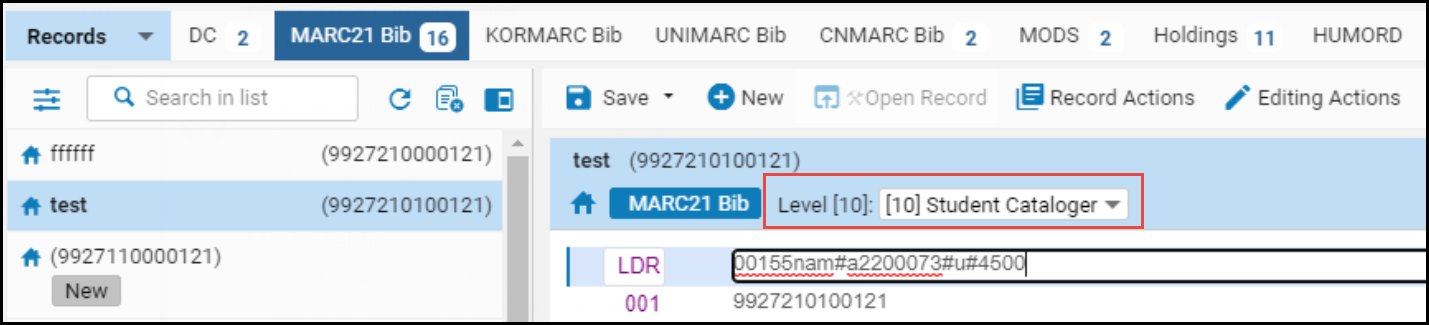 MDエディタでの目録許可レベル
MDエディタでの目録許可レベル - ドロップダウンリストから、レコードの新しい目録レベルを選択します。
- 保存を選択します。レコードの現在の目録レベルが変更を反映してアップデートされます。
便宜上、ドロップダウンに表示されるデフォルトの目録レベルを次のように制御できます:
| ドロップダウンに表示するには: | 次を行います: |
|---|---|
| 目録のアクセス許可レベル。 | use_record_cataloging_level_by_default顧客パラメーターをFalse(デフォルト)に設定します。 |
| レコードの現在の目録レベル。 | use_record_cataloging_level_by_default顧客パラメーターをTrueに設定します。 これが Trueに設定されている場合、目録レベルを別のレベルに変更するには、ユーザー側の明白なアクションが必要です。目録レベルに影響しないレコードの変更を行っている場合は、このオプションを選択できます。詳細については、use_record_cataloging_level_by_defaultを参照してください。 |
| レコードに対して最後に選択した目録レベル。 | cataloging_level_user_preferences 顧客パラメーターをTrueに設定します。 |
書誌レコードより低い目録者特権を使ってMDエディタで作業する
ユーザーの目録権限が書誌レコードの目録レベルより低い場合、ユーザーが実行できる機能は制限されます。


目録者レベルが書誌レコードレベルよりも低い
実行できる機能には次のものがあります。
- 所蔵を追加
- 注文明細を作成
- 検出から非公開にする
- 外部検索からの抑制
- 管理タグの設定
- バージョン情報を表示する
- 書誌標目をブラウズする
- メモを表示する
- 目録の表示
コンソーシアムの場合 - ネットワーク メンバー機関で作業する場合、実行できる機能は次のとおりです。
機関内で保管されているローカル記録の場合:
- 所蔵を追加
- 注文明細を作成
- 検出から非公開にする
- 外部検索からの抑制
- 管理タグの設定
- バージョン情報を表示する
- 書誌標目をブラウズする
- メモを表示する
- 目録の表示
ネットワーク内で維持されるレコードの場合:
- 上記のすべて(検出から抑制、外部検索から抑制、管理タグの設定を除く)
- ローカルフィールドを追加 (および保存オプション)
- 目録にコピーする
- ネットワークで共有
顧客パラメータuse_record_cataloging_level_by_default が Trueに設定されている場合、レコードが目録にコピーされたり、 ネットワークで共有 されたりすると、レコードのレベルはデフォルトで基本レベル(00)になります。
目録レベルを使用したレコードの検索
Almaリポジトリの詳細検索オプションは、定義した目録レベルを使用した検索を実行するために、索引付きの基準を提供します。
目録レベルに基づいてレコードを検索する方法
-
 詳細検索
詳細検索 - ドロップダウンリストから[タイトル]を選択します。
- 展開されたドロップダウンリストから[目録者レベル]を選択します。
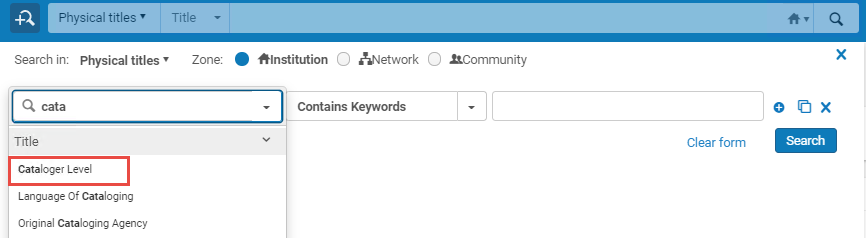 目録レベルの詳細検索
目録レベルの詳細検索 - [条件の追加]を選択します。
- 目録レベルの条件を選択します。
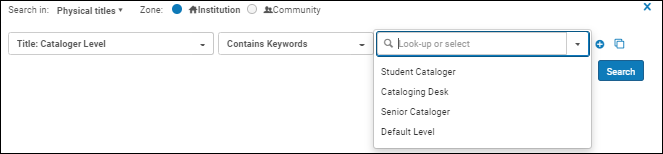 目録レベルの検索条件
目録レベルの検索条件 - [実行]を選択します。検索結果には、選択した条件に一致する目録レベルの割り当てを有するレコードのリストが表示されます。
レコードのセットに目録レベルを割り当てる
目録レベルは、レコードのセットを使用して次のいずれかのジョブを実行することにより、書誌または典拠レコードのグループに簡単に割り当てることができます。
- 書誌レコードの目録レベルをセットする
- 典拠レコードの目録レベルを設定する
[定義済みセットでの手動ジョブの実行]で関連するジョブを参照してください。
目録レベルのユーザー設定のセッティング
cataloging_level_user_preferencesの顧客パラメータを使用して、MDエディタの[目録許可レベル]のドロップダウンリストでレベルを選択する際のデフォルトの動作を定義することができます。詳細については、cataloging_level_user_preferencesおよびuse_record_cataloging_level_by_default (cataloging_level_user_preferencesを無効にする) を参照してください。

